Ostatnia aktualizacja dnia

Platforma Apple iOS dla iPhone'a i iPada ma wiele funkcji ułatwień dostępu, które mogą ułatwić osobom niepełnosprawnym fizycznie lub umysłowo korzystanie z urządzenia.
Nasze urządzenia mobilne mają być intuicyjne dla wszystkich użytkowników. W tym celu Apple wbudował szereg funkcji ułatwień dostępu w iOS, system operacyjny dla iPhone'ów i iPadów. Chociaż nie są domyślnie włączone, te wbudowane funkcje mogą znacznie ułatwić korzystanie z urządzenia iOS osobom niepełnosprawnym lub określonym preferencjom w zakresie nawigacji po interfejsie użytkownika. Czytaj dalej, aby dowiedzieć się więcej.
10 najlepszych funkcji ułatwień dostępu w systemie iOS, dzięki którym Twój telefon będzie bardziej przydatny
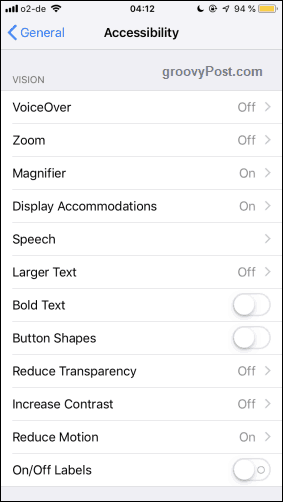
Jest tak wiele funkcji ułatwień dostępu, że nie można ich wszystkich objąć. Wybrałem więc dziesięć najlepszych. Nie obejmuje to jednego z najlepszych w historii - Facetime. Korzystając z Facetime, osoby niesłyszące mogą rozmawiać z innymi przy użyciu języka migowego. Często widziałem, jak robią to przyjaciele, i to zawsze przeszywa mój umysł.
Funkcje ułatwień dostępu można uzyskać, przechodząc do Ustawienia–> Ogólne–> Dostępność.
Siri
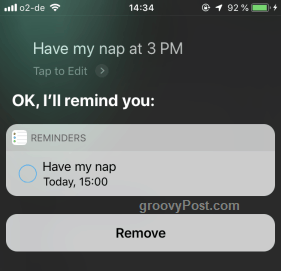
Jak już wiesz, Siri to asystent głosowy wbudowany w system iOS. Zamiast naciskać przyciski, możesz powiedzieć Siri, aby wykonywał dla ciebie większość czynności związanych z iOS. To sprawia, że ta funkcja jest niezwykle cenna dla osób niepełnosprawnych, które mogą nie w pełni korzystać z kończyn, ale nie mają problemu z głosem.
Siri może otwierać aplikacje, pisać e-maile i wiadomości tekstowe, konfigurować przypomnienia i wydarzenia w kalendarzu i wiele więcej. Wystarczy dwukrotnie stuknąć przycisk Początek, aby aktywować Siri, lub on / ona można aktywować, mówiąc „cześć Siri“. Należy to jednak wcześniej skonfigurować w ustawieniach.
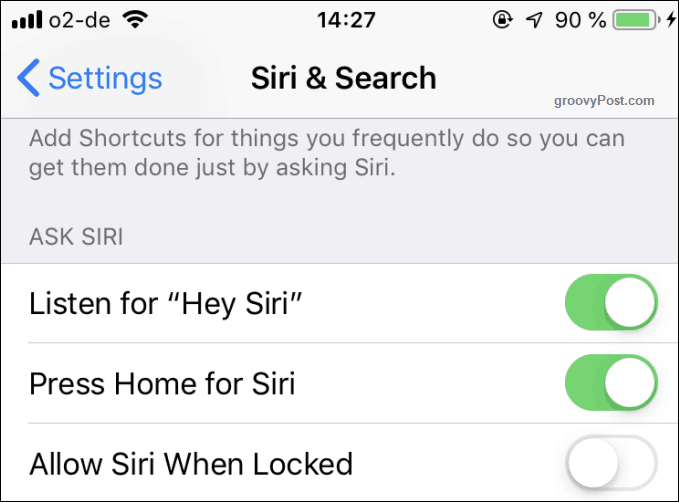
VoiceOver
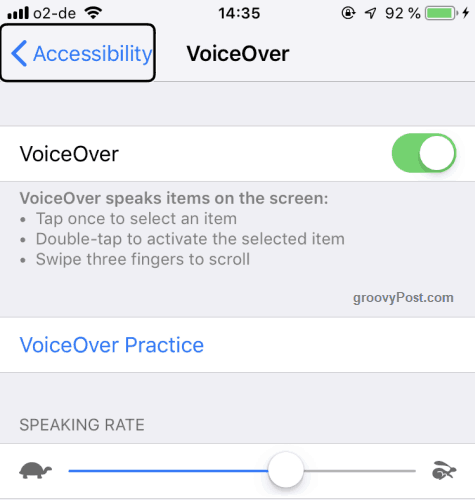
VoiceOver jest przydatny dla tych, którzy mają trudności z czytaniem tekstu na ekranie. Może to być tekst przycisku lub tekst w ustawieniach. VoiceOver firmy Apple ma na celu pomóc telefonowi, aby wypowiedział to, co właśnie nacisnął dana osoba.
Gdy coś zostanie stuknięte, zostanie wyświetlone czarne obramowanie, a Twój telefon wymówi nazwę tego, co stuknąłeś. Szybkość głosu można zmienić, ale osobiście bardzo trudno mi go zmienić. Wynika to z faktu, że jedno dotknięcie aktywuje głos mówiący o tym, czego się dotknąłeś, a dwa szybkie dotknięcia aktywują link. Przesuwanie suwaka prędkości głosu do przodu i do tyłu, gdy wymaga on dwóch dotknięć, było bardzo frustrujące.
Wspomagający dotyk
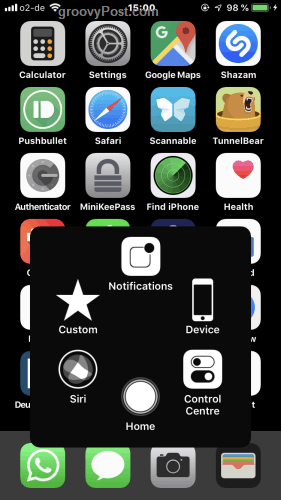
Jeśli masz trudności z wykonywaniem skrótów i gestów wymaganych na iPhonie, AssistiveTouch może pomóc. Przykłady obejmują przesunięcie w dół, aby uzyskać dostęp do Powiadomień, przesunięcie w górę, aby uzyskać dostęp do Centrum sterowania lub naciśnięcie przycisku Początek i przycisku bocznego, aby wykonać zrzut ekranu.
AssistiveTouch dodaje dodatkowe menu do ekranu głównego, który umożliwia dostęp do tych obszarów jednym dotknięciem palca. Menu można dostosować do robienia wszystkiego, czego potrzebujesz, a kiedy go nie potrzebujesz, przesuwa się w kąt na uboczu.
Powiększenie
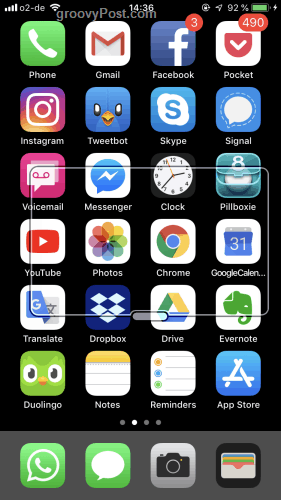
Alternatywą dla VoiceOver jest Zoom. Zasadniczo jest to po prostu prostokątne szkło powiększające, które siedzi na ekranie i podkreśla to, co tam jest. Nie udało mi się sprawić, aby wyświetlał się prawidłowo na powyższym zrzucie ekranu, ale chodzi tylko o przesunięcie go po ekranie, aby podświetlić wszystko pod nim.
Gdy Zoom jest włączony, wszystko inne działa normalnie. Jedyna różnica polega na tym, że na ekranie są powiększone nawet o 500% (ale można obniżyć do 150-200%).
Większe rozmiary tekstu i pogrubiony tekst
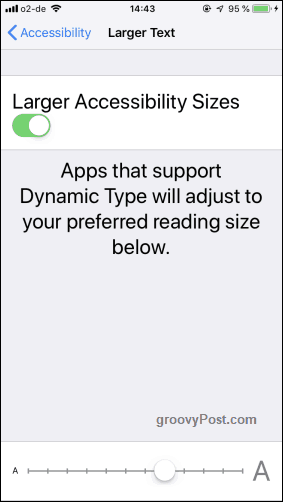
Kolejny, który poprawia czytelność tekstu na ekranie. Czasami potrzebujesz większego pisania. Czasami mam problemy z czytaniem wiadomości e-mail na moim iPhonie, ponieważ moje oczy są nieco podejrzane, więc korzystałem z tego przy wielu okazjach.
Po włączeniu większego tekstu przesuwaj suwak, aż uzyskasz żądany rozmiar.
Jeśli chodzi o pogrubiony tekst, jest to prosty przypadek włączenia. Telefon uruchomi się ponownie i zostaniesz poproszony o podanie kodu PIN (jeśli go posiadasz).
Nawet jeśli nie masz problemów ze wzrokiem, pogrubiony tekst jest naprawdę całkiem piękny, jeśli masz odpowiedni rozmiar. Jako entuzjasta czcionek uwielbiam na to patrzeć.
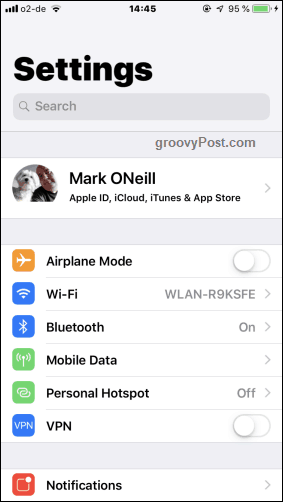
Kształty guzików
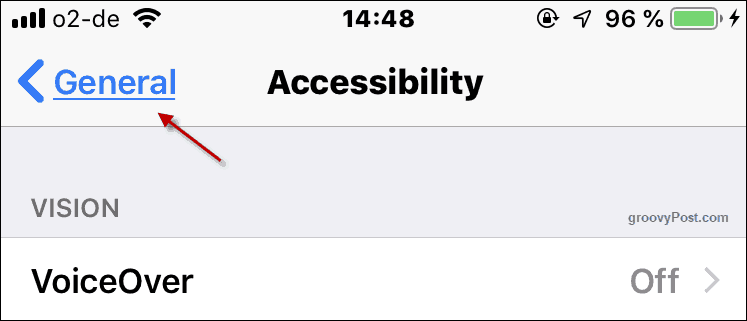
Jeśli masz problemy z koordynacją oko-ręka, Kształty przycisków mogą pomóc ci dowiedzieć się, gdzie należy nacisnąć przycisk. Jednak w iOS12 ten „kształt” jest niczym innym jak podkreśleniem każdego przycisku, jak link do strony internetowej. Co wciąż jest lepsze niż nic dla osób niepełnosprawnych.
Lampa błyskowa LED dla alertów
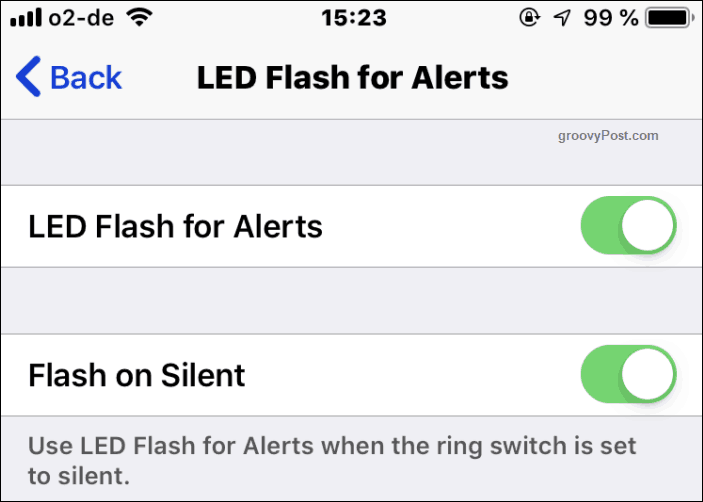
Jest to świetna funkcja, która może być również przydatna dla osób bez upośledzenia słuchu.
Zwykle, gdy pojawi się jakiś alert, otrzymasz także alert dźwiękowy, aby zwrócić twoją uwagę. Ale jeśli masz problemy ze słuchem, nie usłyszysz ostrzeżenia dźwiękowego. Lampa błyskowa LED dla alertów po prostu kilka razy zapali latarkę, gdy pojawi się ostrzeżenie w telefonie.
Być może nie byłoby to dobre dla każdego, kto cierpi na światłoczułą padaczkę, szczególnie jeśli rozmawiasz przez telefon, co powoduje wiele błysków światła. Więc używaj ostrożnie.
Osiągalność
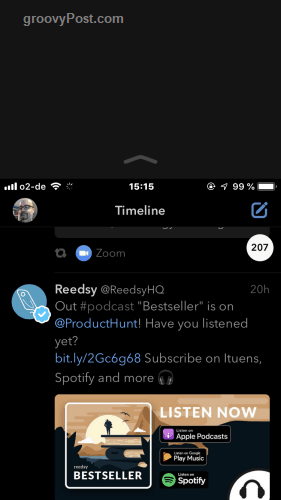
Wyobraź sobie wiele trudności, które miałbyś, gdybyś miał tylko jedno ramię. Wśród nich, choć dość daleko na liście problemów, byłby sposób obsługi telefonu, gdybyś tylko jedną ręką sięgał po przyciski.
Problem ten spotęgował się, gdy iPhone'y zaczęły się powiększać, co utrudnia osobom niepełnosprawnym dostęp do niektórych części ekranu i nadal trzyma telefon.
Osiągalność jest funkcją, w której dwukrotne dotknięcie przycisku Home (uwaga, powiedziałem „dotknij”, a nie „naciśnij”), ekran zwalnia. To znacznie ułatwia osobom niepełnosprawnym fizycznie dotarcie do górnej części ekranu.
Skrót przycisku Home
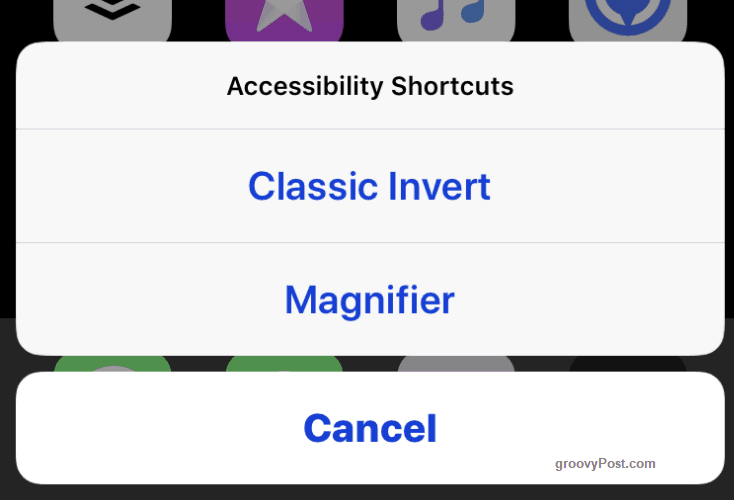
Jeśli stwierdzisz, że istnieje jeden skrót dostępności częściej niż inne, z którego regularnie korzystasz, możesz utworzyć skrót do niego za pomocą przycisku Początek. Następnie, naciskając szybko trzykrotnie przycisk Początek, uruchomi się wybrana funkcja ułatwień dostępu. Trzy kolejne naciśnięcia przycisku Home ponownie go wyłączy.
Wniosek
Jak powiedziałem, jest tak wiele funkcji ułatwień dostępu, że te dziesięć ledwo zarysowały powierzchnię. Możesz zobaczyć je wszystkie, przechodząc do Ustawienia–> Ogólne–> Dostępność. Baw się z nimi i zobacz, co każdy z nich robi.
Jeśli znasz kogoś, kto jest wyłączony, i użytkownika iPhone'a, pamiętaj, aby powiedzieć mu o funkcjach, które przyniosą mu osobiste korzyści. W końcu po to są funkcje.


